Cambiar la sensibilidad de arrastrar y soltar para evitar el movimiento accidental de archivos o carpetas.
SantosVZ
¿Su mouse o touchpad son demasiado sensibles y causan el arrastre accidental de elementos en su escritorio o en el Explorador de archivos al hacer clic / tocar? De forma predeterminada, si arrastra un archivo o una carpeta a una distancia de 4 píxeles y suelta el botón del mouse, la acción predeterminada 'arrastrar y soltar' (mover o copiar, dependiendo de si lo está arrastrando a otra carpeta en la misma unidad, o a una carpeta en otra unidad.) se llevará a cabo.
Con el valor predeterminado establecido en 4 píxeles, es factible cometer errores al arrastrar y soltar archivos inadvertidamente en un elemento aleatorio en su escritorio o en el Explorador de archivos. Si no está satisfecho con el valor predeterminado, puede aumentar la distancia de arrastrar y soltar (en píxeles) para evitar el movimiento accidental o la copia de archivos. Sin embargo, deberá editar el registro para cambiar la configuración, ya que no hay una opción de GUI disponible.
Cambiar la sensibilidad de arrastrar y soltar en el registro
Para cambiar la sensibilidad de arrastrar y soltar en Windows, siga estos pasos:
1. Iniciar Editor del Registro (regedit.exe) mediante Ejecutar (Win+R)

2. Localizar la siguiente clave: HKEY_CURRENT_USER\Control Panel\Desktop

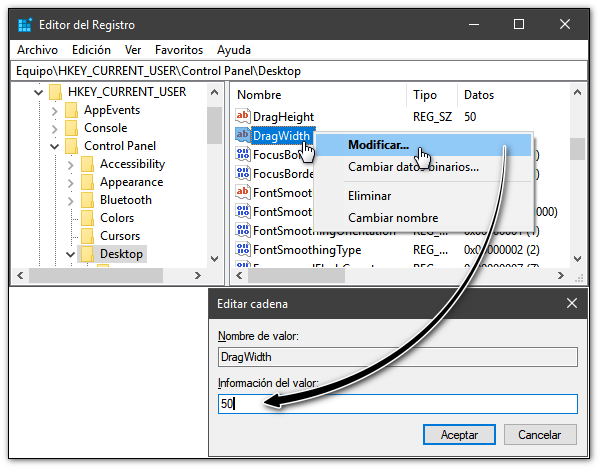

3. Salir del Editor del Registro
4. Cerrar sesión y reiniciar sesión para que el cambio surta efecto.
A partir de este momento se necesitara un minimo de 50 pixels de desplazamiento para que se efectue de forma efectiva el arrastre de un elemento.

Articulos de interes:
Temas y Fondos en Microsoft Office 2016
Emoji Picker en Windows 10 para cualquier aplicación
Emoji Keyboard en Windows 10 y Microsoft Office
Servicios en Windows 10
Explorador oculto Universal Windows Platform (UWP)
Optimiza tu trabajo dividiendo tu pantalla en Windows 10
Añadir Configuración al menú contextual del Escritorio
Anclar archivo o carpeta a la barra de tareas en Windows 10
Habilitar Vista de tareas al menú contextual Barra de tareas en Windows 10
Agregar comando al menú contextual en Windows 10
Agregar Vista de tareas al menú contextual en el Explorador de Windows 10
Añadir Desinstalar programa en menú contextual cascada en Windows 10
Lista de comandos de shell para Windows 10
Eliminar “Montar” del menú contextual en Windows 10
Cloudflare lanza un nuevo servidor DNS centrado en la privacidad
Cambiar color del icono de carpetas en Win 10
Reproducir DVDs de video libremente en Windows 10
Archivos con iconos en Windows 10
Cómo instalar temas personalizados y estilos visuales en Windows 10
Archivos de imagen Heif y Heic en el Explorador de Windows
Configuración de control cuentas de usuario (UAC) en Windows 10
Barra de tareas transparente con TranslucentTB
Modificar el menú contextual con Context Menu Tuner
Reglas de entrada y salida en Firewall con OneClickFirewall
Desinstalar programas y Apps para Windows con HiBit Uninstaller
Agregar comando al menú contextual en Windows 10
Personalizar el menú contextual con Context Menu Tuner
El Explorador de archivos ocultos UWP en Windows 10
Mostrar Panel Oculto de Configuraciones en Windows 10
Verificar actualizaciones de aplicaciones instaladas de la Tienda en Windows 10 (Microsoft Store)
Copiar a la carpeta y Mover a la carpeta en el menú contextual de Windows 10
Anclar archivo o carpeta a la Barra de tareas en Windows 10
Lanzadores de aplicaciones de escritorio para Windows 10
Cambiar la sensibilidad de arrastrar y soltar para evitar el movimiento accidental de archivos o carpetas
Solucionar problemas de navegación recargando el caché de cliente DNS en Win 10
Como obtener pestañas en el Explorador de Windows
Cómo habilitar y usar la línea de tiempo en Windows 10
Windows lnk (área de trabajo) en Windows 10
Aplicaciones UWP en Windows 10
Modo Dios en Windows 10
Extensión ezLinkPreview Modal para Chrome